PTU tutorial CT "Sirena Tímida"
Para realizar este tutorial, he usado este bellisimo tube llamado "Sirena Tímida", correspondiente a la colección de sirenas de The Hunter, que tenéis a la venta en
Y el no menos bello kit de Bibi's Collection llamado "Wonder Sea", que también encontrareis a la venta en
En SATC conseguiréis también la licencia necesaria para utilizar estos materiales. Asumo que tenéis conocimientos en psp, yo utilizo el 9, pero cualquier versión os vale. He usado la fuente "Vivaldi", y el filtro xero-fritillary y xero-porcelain, ya sabéis que hay que redimensionar los elementos hasta que se acoplen bien en nuestro paño, por lo que no lo diré para no repetirme tanto, pero ya lo sabéis y cuando digo copiar y pegar, es como nueva capa. No olvidaros de guardar a menudo para no perder el trabajo por cualquier imprevisto ( a mas de una nos ha pasado). Vamos a comenzar.
En primer lugar abriremos un paño de 800 x 800 transparente. Cogemos el papel 2, copiamos y pegamos en el paño, y le aplicamos el filtro xero-fritillary valores 5/30/10/0, y tomamos el tube de la nena de medio cuerpo, copiamos y pegamos en el centro un poco hacia la derecha. Y ahora vamos a ir colocando los elementos que van a ir por debajo de la capa de la nena, justo encima de la capa del papel.Tomamos el elemento 44 (partenon) y le vamos a aplicar el filtro xero-iridium según estos valores
Esto le da un toque irisado que viene muy bien para simular debajo del agua, ha quedado así
Lo copiamos y pegamos detrás de la nena, cogemos el elemento 15(wor art) copiar y pegar en la esquina superior izquierda, yo la he duplicado dos veces para intensificarlo mas. Elemento 20 (castillo de arena), copiar y pegar encima del partenon, por detrás de la nena, elemento 55 (flores lilas) copiar y pegar, duplicamos capa, y pegamos una por detrás de la nena, y otra por encima, elementos 57 (columna) copiar y pegar en la esquina inferior derecha,elemento 11 (cangrejos), copiar y pegar encima de la columna, elemento 40 (cofre), copiar y pegar en la misma esquina, encima de la capa de las flores, y ya elegimos los elementos para rellenar la parte alta, yo he elegido los elementos 24, 33, 28, 34, 41 y 42, los repartimos por toda la parte alta. Y ya que tenemos todo colocado, le aplicamos sombra a los elementos que mas nos gusten, valores 5/5/50/5, y a algunos el filtro xero-porcelain, con un valor muy suave, 50/128/135/50/50/50. Y ahora ya vamos a fusionar capas, y vamos a elaborar el marco multiple que he hecho.
Vamos a ver, en primer lugar, pinchamos en la parte superior del tag, y con el boton derecho, damos a copiar, y luego nos vamos a imagen, agregar bordes, y elegimos un tamaño 10 por ejemplo (ver la captura)
El color da igual, pues como vamos a hacer que adquiera el del tag, no importa, una vez que aceptamos, ya se nos queda el marco, nos vamos a la varita mágica, y seleccionamos el marquito y nos quedara asi, con hormiguitas
Entonces pinchamos en ese marco con hormiguitas, y damos a pegar, pegar en la selección, y veréis que ya toma el dibujo del tag, mirad en la captura
Entonces damos a efectos, biselado interior si queréis con algún tono de color, o en blanco, aplicamos, y vamos a selección quitar selección, y queda así
Y ya el resto es lo mismo, pero en cada marco aumentamos el valor, si empezamos con 10, después 15, después 20, y así hasta que queráis, eso ya es a gusto de cada uno. Espero haberme explicado, y que hayáis cogido el concepto, es muy sencillo, y da un amplio campo para desarrollar cada una su imaginación.
Y ahora si, ya solo nos queda aplicar los créditos del artista y del scrapkit, y guardamos nuestro tag en jpg.
Y esto ha sido todo, espero que os haya gustado. Este tutorial es de mi creación, y cualquier parecido con otro seria una pura coincidencia. Ha sido realizado el 04/08/2013.
Y aquí tenemos el tag para la autora del scrapkit.





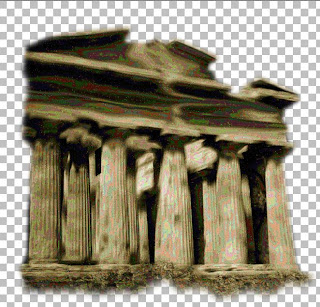






0 comentarios:
Publicar un comentario